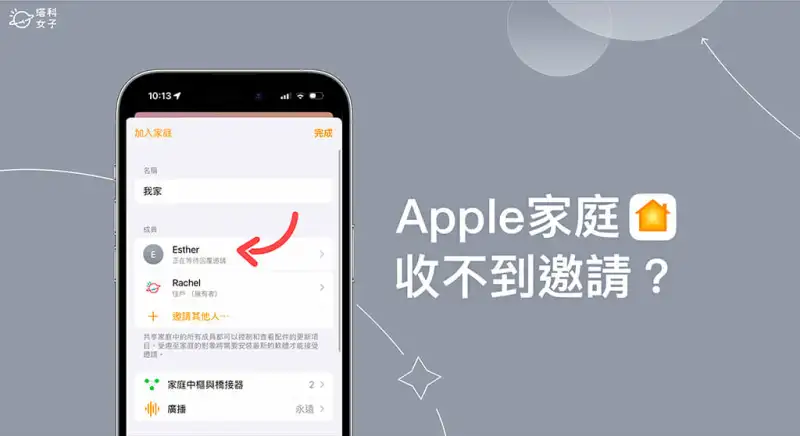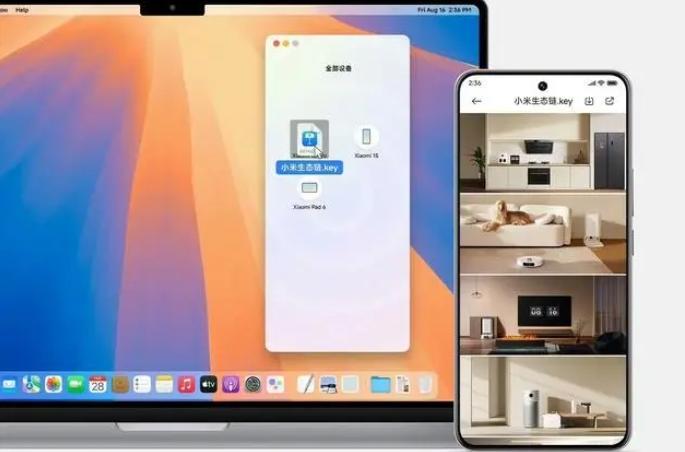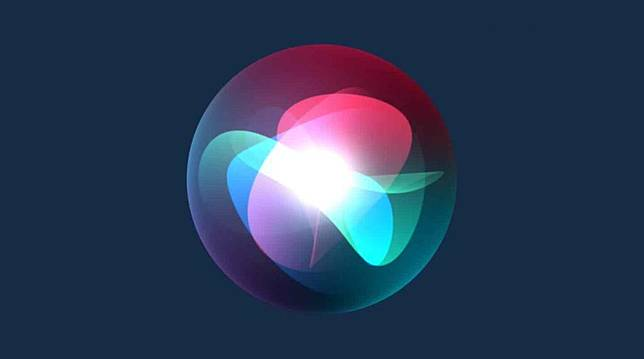iPhone 16 摄影风格滤镜怎么用? 为照片调整特定颜色与色调
iphone教学 2025年1月11日 13:10:03 搬砖哥
苹果为 iPhone 16 全系列支持了全新的「摄影风格」功能,简单来说就是让我们可以快速套用新的滤镜,也能在调色盘中针对不同滤镜去细调色调和饱和度,轻松创造出喜欢的照片风格,甚至也可以针对肤色去做调整,让自拍照片能有更好的气色。
很方便的是,我们无论是在拍照前或拍照后都能套用iPhone 16摄影风格滤镜,也能实时调整色调与颜色喔! 接下来本篇会有详细教程。
如何在 iPhone 16 相机套用摄影风格滤镜?
如果你希望能在拍摄当下就实时套用iPhone摄影风格滤镜,那请直接开启iPhone 16相机,然后切换到「拍照」模式,接着点一下右上角的「摄影风格」功能,然后你会在底部看到不同滤镜,预设是「标准」,可以左右滑动套用不同摄影风格滤镜,目前有提供玫瑰冷色、玫瑰金色、金色、琥珀色、标准。 中性、鲜艳、自然、梦幻光芒、戏剧、宁静、温馨、空灵、黑白柔和、黑白鲜明。
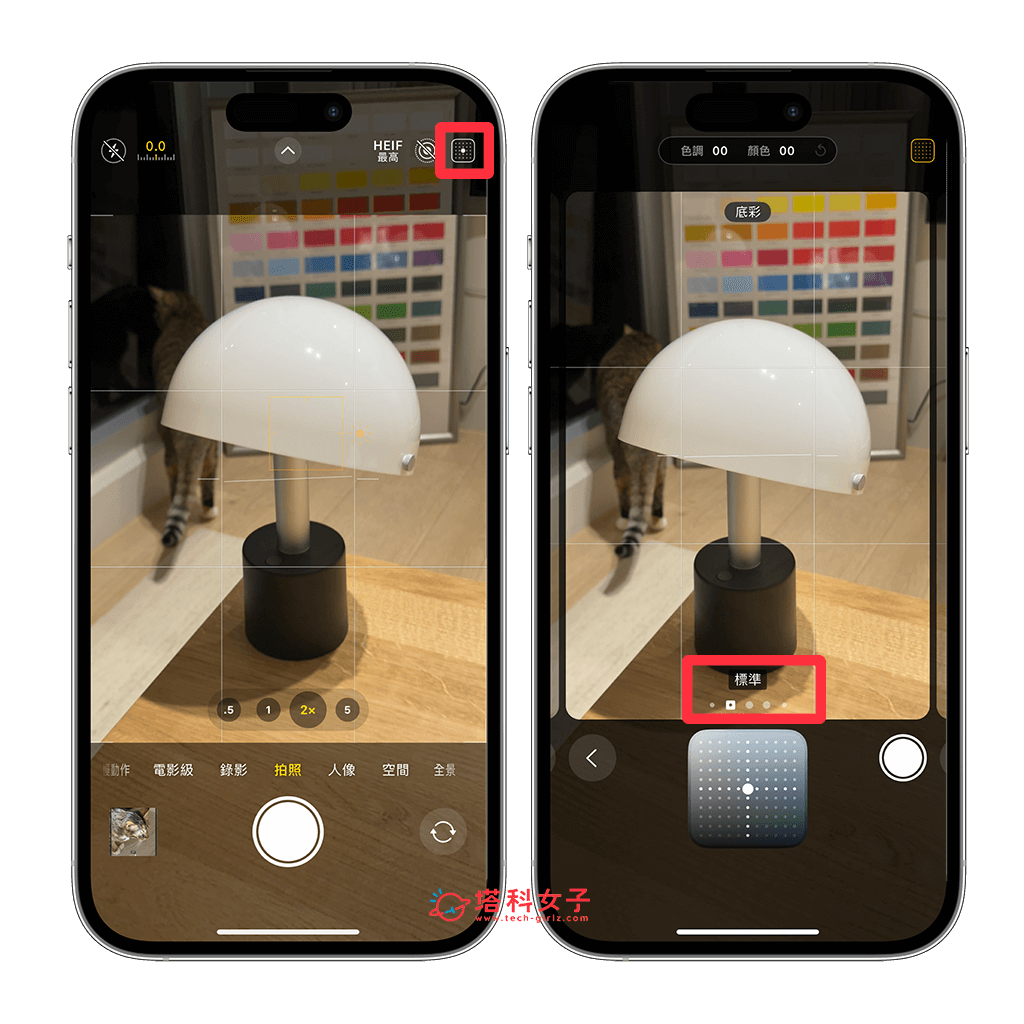
风格">
除了可以套用不同的iPhone内置滤镜外,我们也可以选定某一个滤镜后,在调色盘上细调颜色与色调,只要用手指在调色盘上移动即可套用,所有变动将会实时显示在取景窗上。
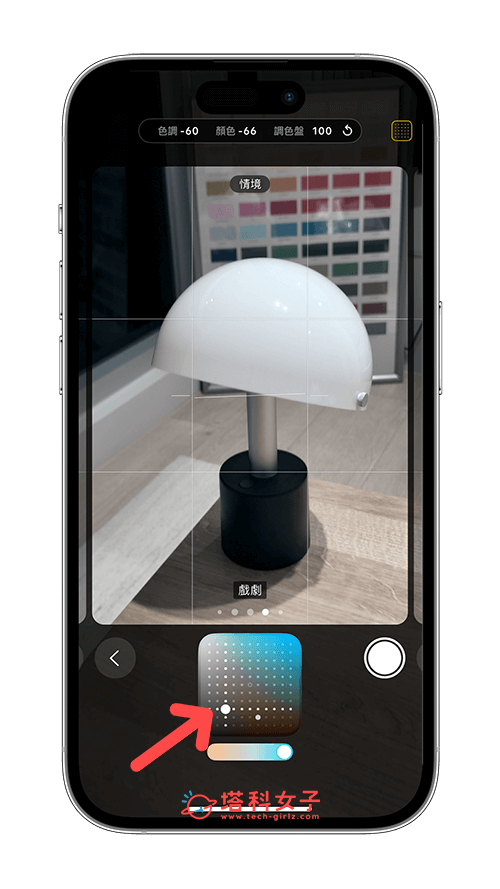
此外,你也能在底部的横杆中左右滑动来调整该摄影风格的饱和度,全部都调整好之后,按一下相机右侧的「拍照键」就可以拍照啰!
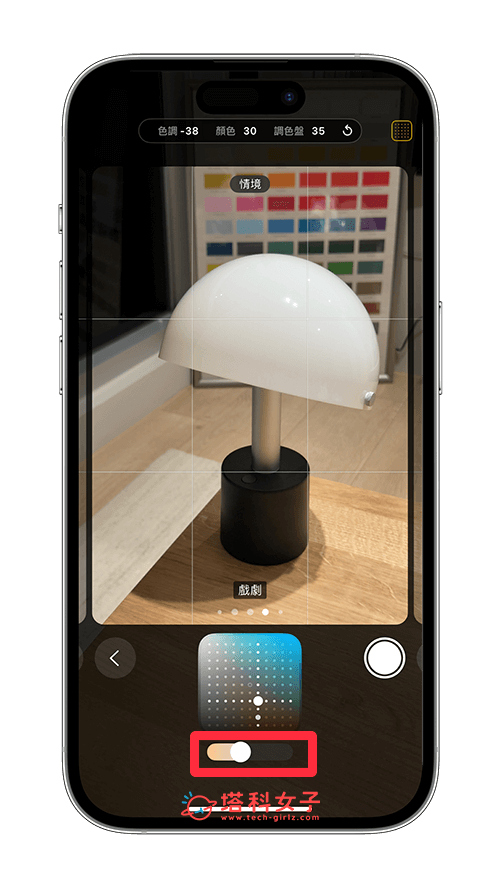
如果发现在摄影风格的滤镜上不小心调太多色调或颜色,而想要回复预设值的话,那就按一下最上方的「回复箭头」就可以了恢复预设值了。

如何在拍照后套用 iPhone 16 摄影风格滤镜?
我们除了能在拍照当下实时套用「摄影风格」来拍照外,当然也可以在拍照后套用 iPhone 摄影风格滤镜喔! 以下是具体操作步骤:
开启你想加上摄影风格滤镜的 iPhone 照片。
点一下右下角的调整按钮。
点选底部工具栏上的「风格」按钮。
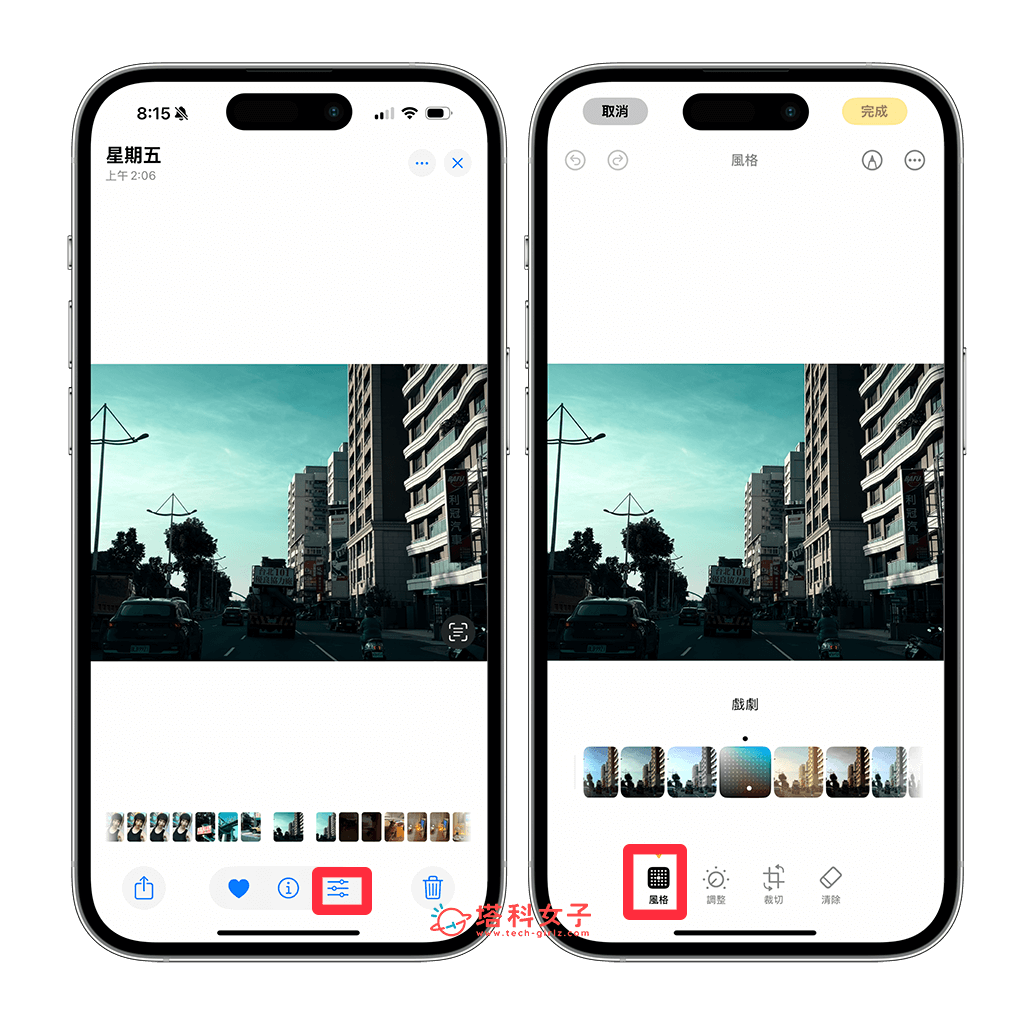
在底部的摄影风格滤镜上左右滑动来套用不同的滤镜,目前有提供:玫瑰冷色、玫瑰金色、金色、琥珀色、标准。 中性、鲜艳、自然、梦幻光芒、戏剧、宁静、温馨、空灵、黑白柔和、黑白鲜明。
我们也可以针对某一款滤镜去同时调整颜色与色调,点进该滤镜后,就能在调色盘上自由滑动选色,底部的横杆则可以控制饱和度,而所有调色的变动都会实时套用到照片预览上。
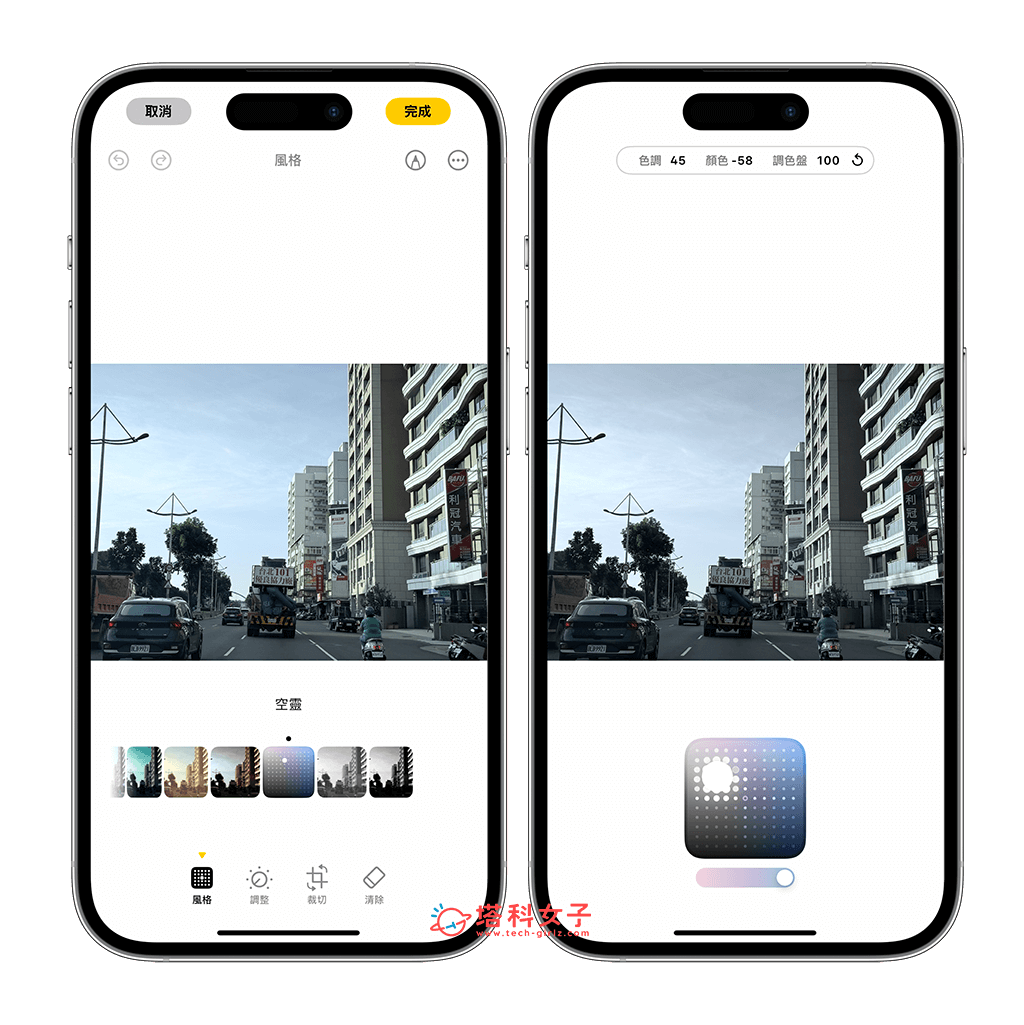
如何设置 iPhone 相机默认摄影风格?
如果你有特别喜欢的「摄影风格」,那我们也可以为 iPhone 相机设置预设的摄影风格滤镜喔! 这样你每次打开相机并套用摄影风格时,默认就会是该款滤镜以及相同参数。 设置方法如下:
开启 iPhone 内置的「设置 app」,点选「摄影风格」。
点选开始使用。
从你的手机相册中选择使用这台 iPhone 拍摄的四张照片。
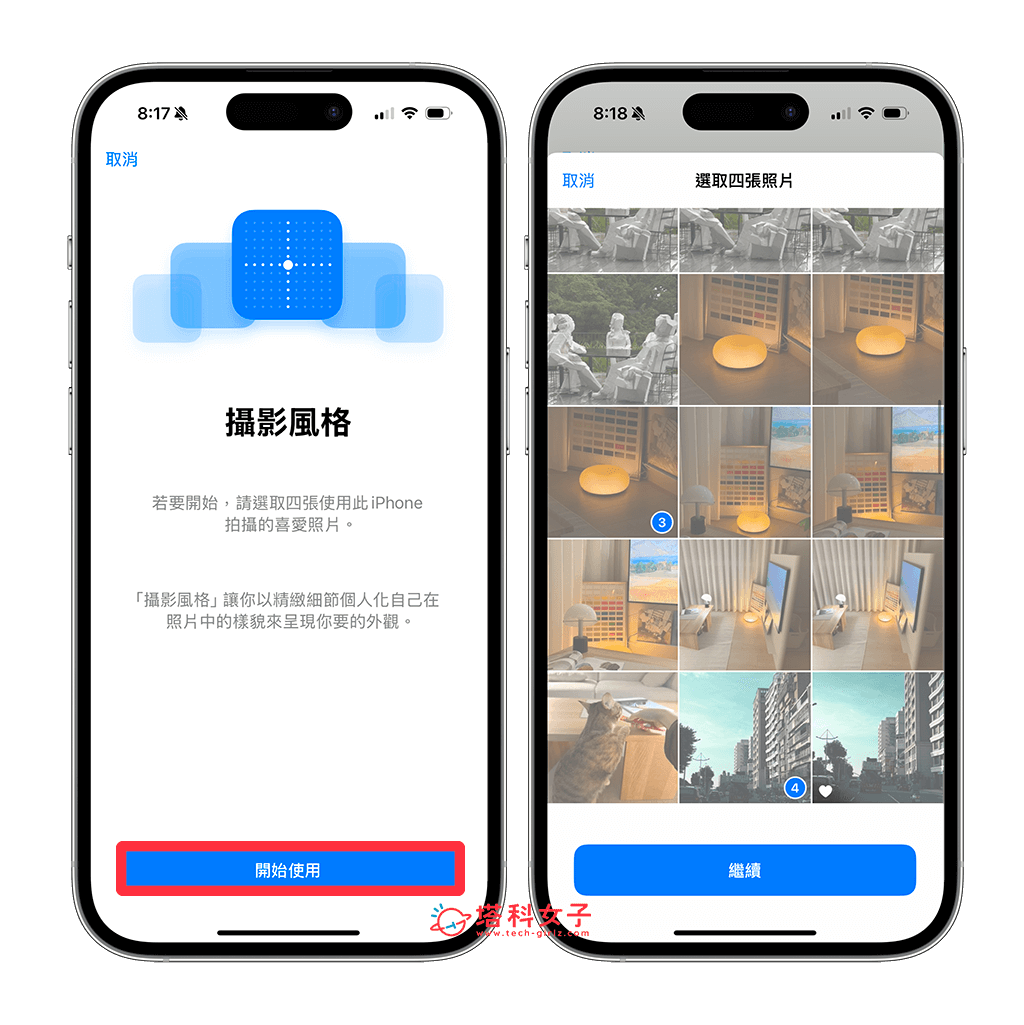
继续”>
选择你想设为预设的摄影风格,也能在调色盘中调整色调、颜色与饱和度。
最后点选「储存色调与颜色」,之后当你开启 iPhone 相机并套用摄影风格时,预设就会变成此滤镜,而不是原本的「标准」。
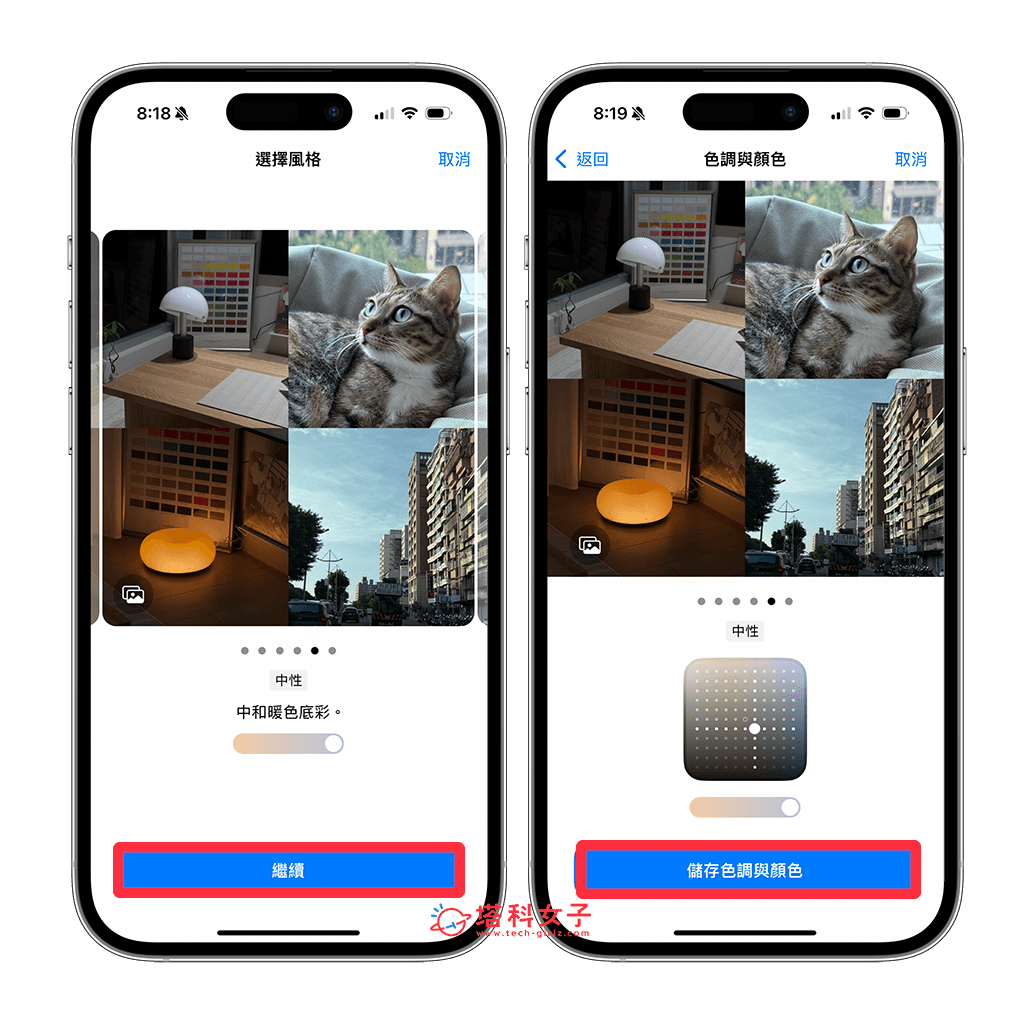
总结
如果你也有入手 iPhone 16 系列或 iPhone 16 Pro 系列,那可以参考本篇教程的方法来使用全新的摄影风格滤镜,个人觉得这项新功能很棒,能瞬间让照片很有氛围感,也可以轻松调整喜欢的色调,其中我个人特别喜欢「戏剧化」滤镜,可以让照片更有日系风格,推荐大家玩玩看!